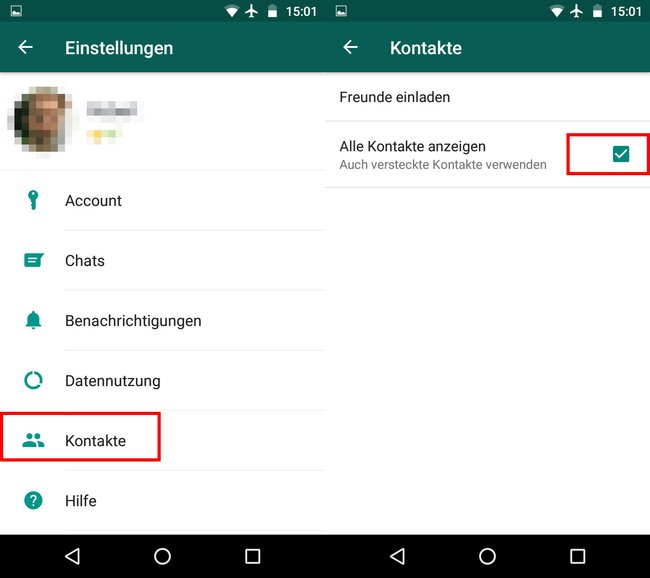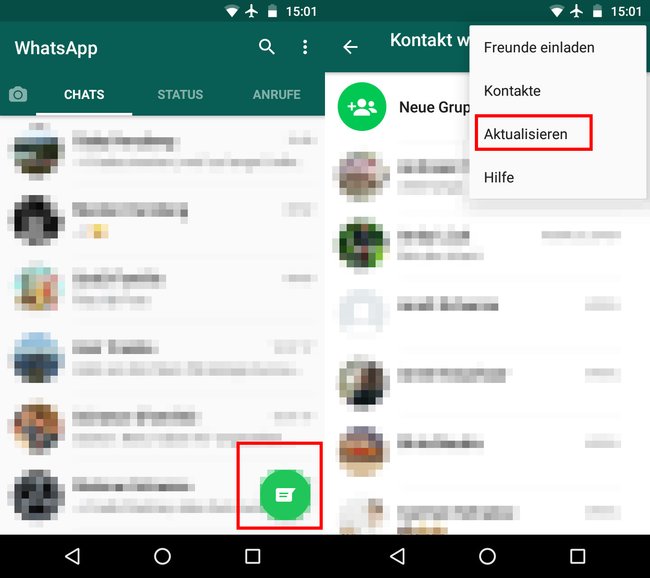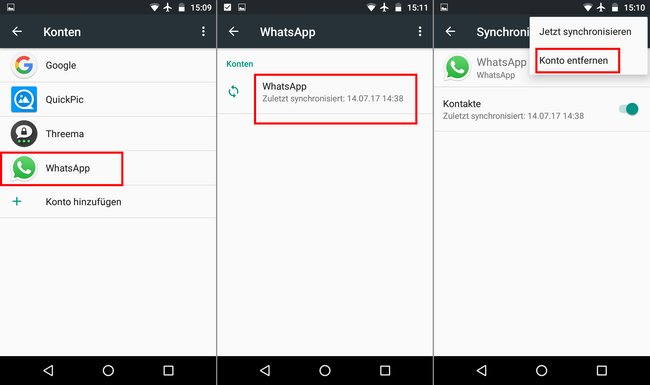Wenn euch in WhatsApp auf einmal Kontakte fehlen, könnt ihr sie meistens einfach wiederherstellen. Wir zeigen, wie das geht.
Es kann vorkommen, dass bestimmte WhatsApp-Kontakte gelöscht sind oder durch Fehler nicht mehr angezeigt werden. Mit folgenden Methoden könnt ihr eure Kontakte wiederherstellen.
WhatsApp: Kontakte per Backup wiederherstellen
Wenn ihr eure Kontakte mit eurem Google-Konto synchronisiert habt, könnt ihr sie aus einem Backup wiederherstellen:
- Öffnet Gmail.
- Wählt „Kontakte“ aus und dann „Kontakte wiederherstellen“.
- Ihr könnt dabei bestimmen, auf welchen Zeitpunkt ihr die Kontakte wiederherstellen wollt.
- Dadurch erhaltet ihr die Kontakte wieder, die zu dem Backup-Zeitpunkt noch vorhanden waren.
WhatsApp-Kontakte weg – Lösung
Android:
- Klickt in WhatsApp auf das Menü-Symbol und wählt „Einstellungen“ > „Kontakte“ aus.
- Setzt das Häkchen bei „Alle Kontakte anzeigen“, sofern noch nicht geschehen.
Synchronisiert nun eure WhatsApp-Kontakte, falls welche fehlen oder nicht richtig angezeigt werden:
- Tippt in WhatsApp im Reiter „Chats“ unten rechts auf den grünen Button.
- Tippt oben rechts auf die drei Punkte und wählt „Aktualisieren“ aus.
iPhone:
Auf dem iPhone müsst ihr erst die Einstellungen öffnen und unter „Datenschutz“ > „Kontakte“ WhatsApp den Zugriff auf eure Kontakte erlauben.
WhatsApp-Kontakte fehlen – Konto neu synchronisieren
Wenn die obigen Methoden nicht helfen, könnt ihr euer WhatsApp-Konto entfernen und euch neu anmelden. Dadurch wird das WhatsApp-Adressbuch gelöscht und nach der Neuanmeldung neu eingelesen.
- Öffnet auf dem Smartphone die „Einstellungen“ > „Konten“.
- Tippt auf „WhatsApp“ und nochmal auf „WhatsApp“.
- Tippt oben rechts auf die drei Punkte und wählt „Konto entfernen“.
- Dadurch werden laut Hinweisfenster alle Nachrichten, Kontakte und sonstigen WhatsApp-Daten gelöscht. Das war bei uns aber nicht der Fall.
- Startet das Smartphone neu.
- Öffnet erneut „Einstellungen“ > „Konten“ und tippt auf „Konto hinzufügen“.
- Wählt „WhatsApp“ aus.
- Tippt erneut auf das „WhatsApp-Konto“. Die Synchronisierung ist jetzt noch ausgeschaltet.
- Tippt auf „WhatsApp“ und setzt den Schalter bei „Kontakte“ auf „Ein“, um die Synchronisierung wieder zu aktivieren.
- Wenn ihr WhatsApp nun öffnet, sind alle Kontakte, Chats noch vorhanden.
Hat dir der Beitrag gefallen? Folge uns auf WhatsApp und Google News und verpasse keine Neuigkeit rund um Technik, Games und Entertainment.